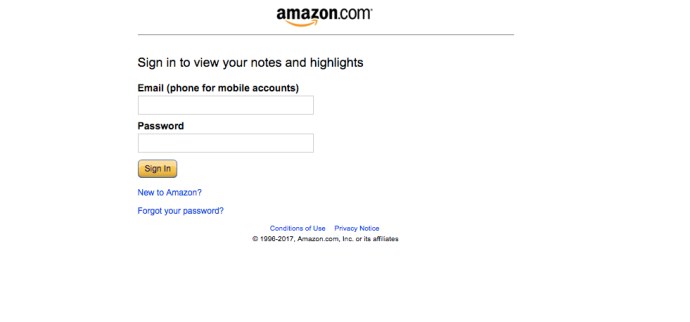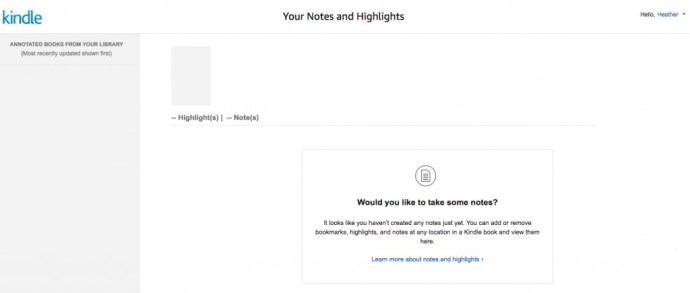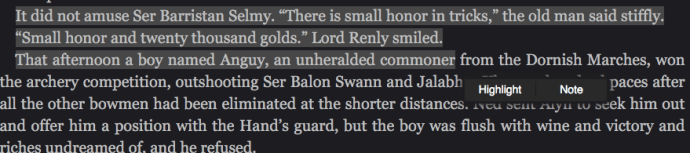この時代では、本は物理的なものと同じくらい頻繁にデジタル化されています。多分もっと頻繁に。図書館でさえ、今では本の専用デジタルコピーを持っています。 Amazon Kindleは、最も人気のある電子書籍リーダーの1つであり、すべての本をデジタルで整理して読むための優れた方法です。

単に読むことだけを許可するのではなく、デジタルコンテンツを読んでいる間に、重要なポイントを追跡するためにできることがあります。参照用に、または重要なことわざや引用を覚えておくために、デジタルブックの一部を強調表示することをお勧めします。レビューを書いたり論文を書いたりするためにメモを取る必要があるかもしれませんが、別のドキュメントでそれを追跡しようとはしません。 AmazonKindleはそれを簡単にします。
Kindleを読んでいるときにテキストを強調表示したりメモを取ったりしたら、それらをオンラインで表示できることをご存知ですか?はい、できます。どのように?さて、それはあなたがそれをすべて理解するのを助けるために私たちが詳細を提供するところです。
Kindleのハイライトを見る
Kindleでのハイライトやメモを確認するには、ウェブサイトにアクセスして、パソコンやウェブサイトへのアクセスに使用している他のデバイスで表示します。とてもユーザーフレンドリーです。
- read.amazon.com/notebookにアクセスします
- 次に、まだサインインしていない場合は、Amazonアカウントにログインします。
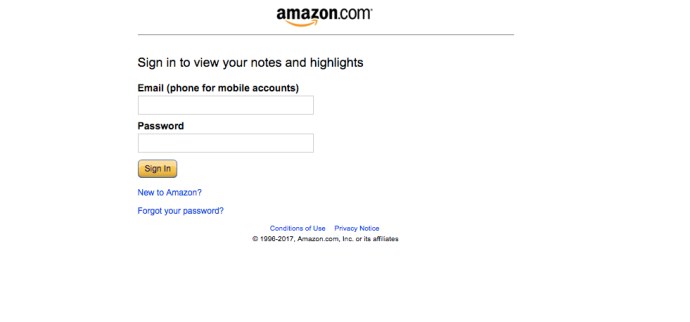
- 次に、ブラウザウィンドウに次のページが表示されます。 Amazonアカウントにログインすると、Kindleのすべてのハイライトとメモにアクセスできるようになります。
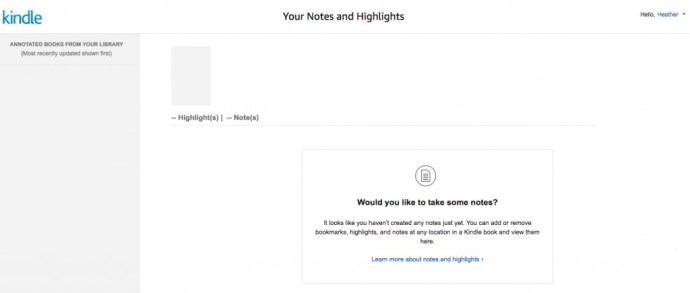
ご覧のとおり、現在、表示するメモやハイライトはありません。上記は、Kindleのメモとハイライトダッシュボードが使用されていないときの様子です。このページにアクセスすると、適切な場所にいることがわかります。
Kindleでテキストを強調表示する
読んでいるときにAmazonKindleにハイライトを追加する方法について話しましょう。これは、Kindleに保存した本やドキュメントに対して行うことができ、簡単に行うことができます。実際、物理的な本を強調するのと同じくらい簡単です。
- 強調表示するテキストの上に指をドラッグするだけです。 Kindleの表面から指を離すと、ハイライトを作成したことを通知する通知が表示されます。
- ハイライトをすぐに元に戻す場合は、表示されるツールバーの[元に戻す]をタップします。後で戻ってきて、特定のテキストを強調表示する必要がなくなった場合は、そのテキストをタップして削除することを選択すると、強調表示が削除されます。
つまり、AmazonKindleでハイライトを強調表示したり削除したりする方法です。簡単ですよね?
Kindleにメモをとる
Amazon Kindleでメモを作成するには、メモしたいテキストの領域をスワイプして強調表示します。
- 次に、強調表示されたテキストの上部にツールバーが表示されます。
- ツールバー領域の「メモ」をタップします。
- 最後に、画面キーボードと表示されるノートカードを使用してメモを追加できます。
- メモを書き終えたら、ノートカードの右下にある[保存]をタップします。
メモを編集する必要がある場合は、強調表示されたメモセクションの右下に表示される番号をタップします。ノートカードボックスがKindle画面に表示され、ノートを共有、削除、または編集するオプションがあります。必要に応じて[編集]をタップするか、それが必要な場合は削除します。
Kindleでメモを取り、本やドキュメントの重要なポイントを追跡するために必要なのはこれだけです。
ハイライトをオンラインで編集する
ハイライトに関するメモを作成したら、それらを編集、削除、または追加することができます。これは、お気に入りのWebブラウザを使用して行うことができます。以前と同じようにKindleノートのWebサイトにアクセスし、左側にある興味のある本をクリックします。右側には、キャプチャしたコンテンツが表示されます。

右側で、見つけやすくするために青色で強調表示されている[オプション]をクリックします。ここから、Webブラウザを使用してKindleで開くことができます。もちろん、新しいメモを追加したり、ハイライトを完全に削除したりできます。
ハイライトを削除することを選択した場合、それはすべてのKindleデバイスで更新され、メモはどこでも消えます。テキストからハイライトを追加したい場合は、Kindleを手に入れる必要はありません。
オンラインでハイライトを追加する
Amazon ReaderのWebサイトにアクセスして、興味のある本を選択します。本は、最後に表示したページに自動的に開きます。新しいハイライトを作成するには、次の手順に従います。
- 強調表示するテキストの上にカーソルをドラッグします
- [ハイライト]または[メモ]のオプションが表示されます(右クリックする必要はありません。自動的に表示されます)
- [ハイライト]を選択します
- テキストはハイライトされ、Kindleのハイライトには表示されません
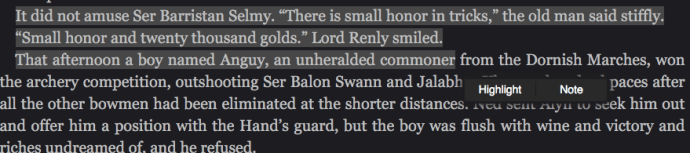
メモを追加することもできます。これは、誰かと共有したいお気に入りの引用を調べたり覚えたりするのに役立ちます。前と同じ手順に従って、[ハイライト]ではなく[メモ]をクリックします。作成するコメントを入力して、[保存]をクリックします。
新しいメモがハイライトとともに表示されます。 
外出先で引用、ハイライト、メモにアクセスするには、スマートフォンまたはタブレットでKindleアプリを開き、参照したい本をタップするだけです。右上隅の紙のアイコン(犬の耳が付いたノートの紙のように見えます)をクリックすると、ハイライト/メモが表示されます。
まとめ
これで、AmazonKindleでメモを取りテキストを強調表示できます。レポートを作成する場合でも、重要なポイントを覚えておきたい場合でも、目立ったものを強調したい場合でも、簡単に行うことができます。 Kindleのハイライトは、読書中や外出中に重要な情報をすばやく見つけるのに役立ちます。
また、いつでもWebブラウザまたはモバイルアプリからKindleのすべてのハイライトとメモにオンラインでアクセスできます。 read.amazon.com/notebookにアクセスするだけで、すべてのスニペットに独自のオンラインKindleノートブックからアクセスできます。